Las baterías alimentan nuestros dispositivos electrónicos favoritos, pero no están diseñadas para durar para siempre. La buena noticia es que las computadoras portátiles con Windows 10 tienen una función de Informe de batería que detecta si su batería aún está baja o es de última hora. Con unos pocos comandos simples, puede generar un archivo HTML con datos de uso de la batería, historial de capacidad y estimaciones de vida útil. Si necesita ser reemplazado, este mensaje le informará mucho antes de que tenga la posibilidad de fallar.
Resumen
Generar un informe de batería en PowerShell
El informe de la batería lo genera Windows PowerShell, una herramienta de línea de comandos integrada que quizás nunca haya usado antes. La forma más fácil de llegar es hacer clic con el botón derecho en el icono Inicio y seleccionar Windows PowerShell (administrador) del menú que aparece. Una ventana emergente puede requerir permiso para realizar cambios en su dispositivo; decir que sí.
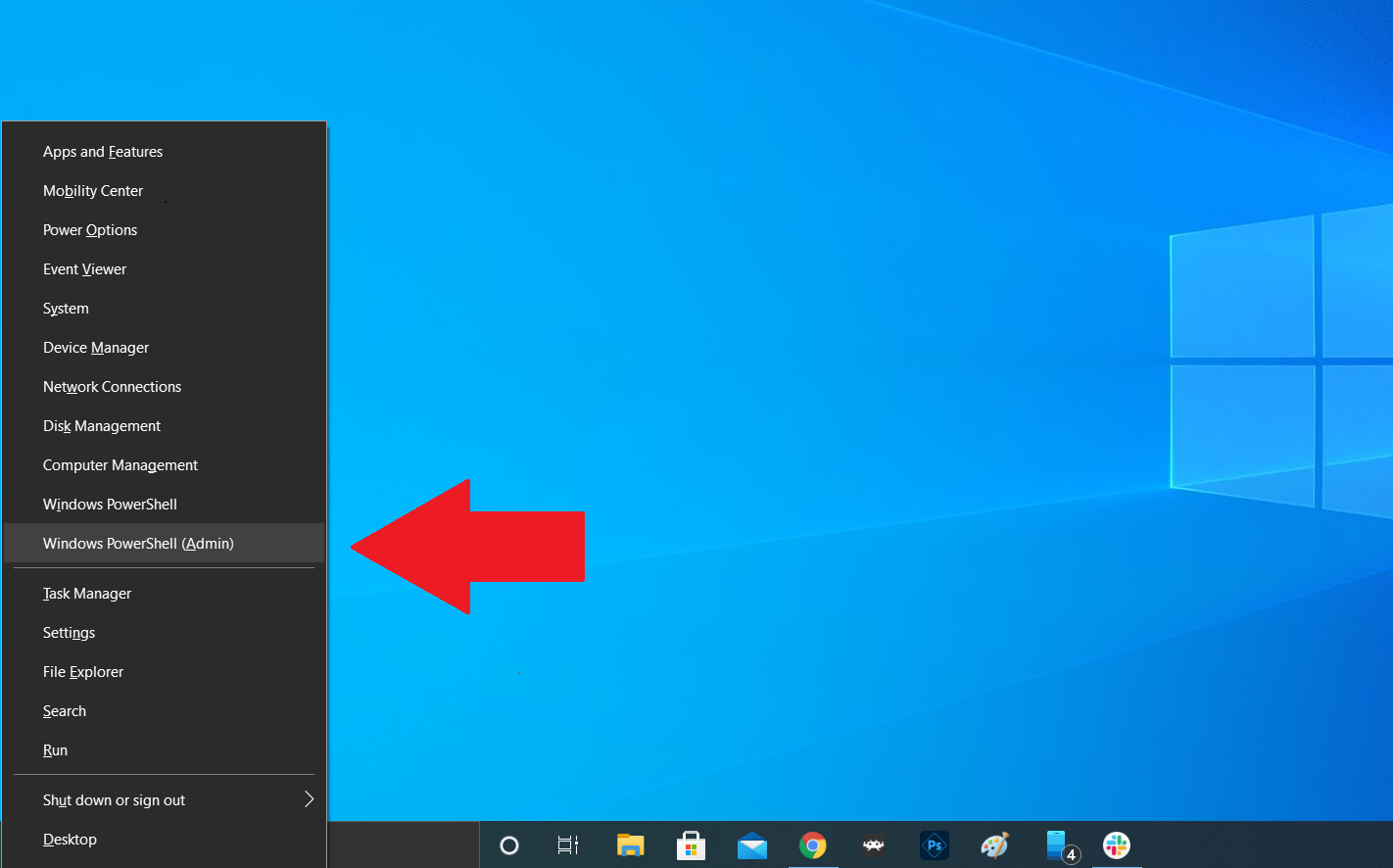
Aparece una ventana de comandos azul de PowerShell que le permite ingresar comandos para automatizar ciertas tareas en Windows 10. Escriba o pegue powercfg / informe de batería / salida «C: informe de batería.html» a la ventana y presione Entrar para ejecutar el comando.
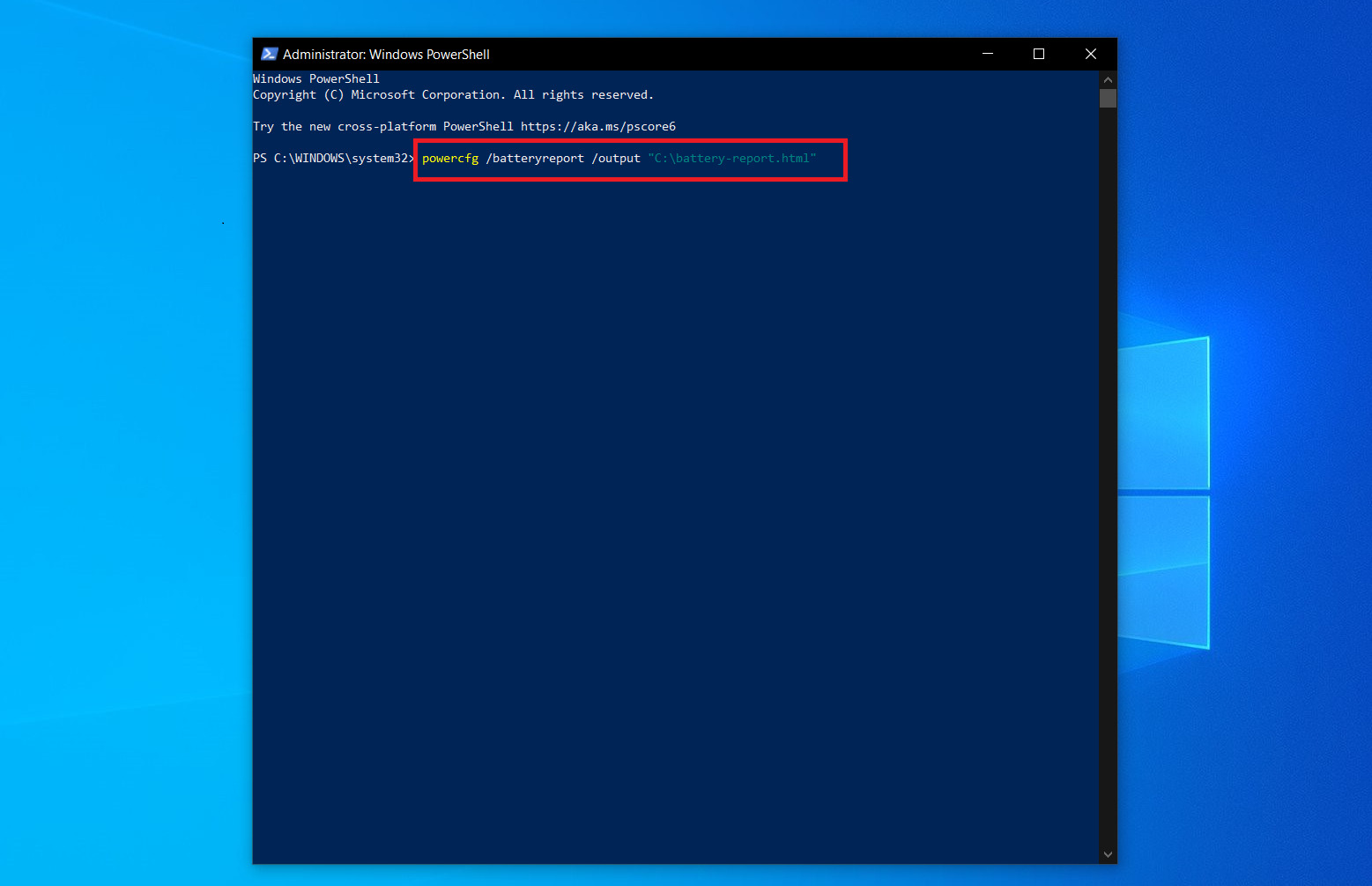
PowerShell luego le dirá el nombre del archivo HTML generado con un mensaje de duración de la batería y la ubicación donde se almacenó en su computadora. En este caso, se llama battery-report.html y se almacenó en la unidad C. Ahora puede cerrar PowerShell de forma segura.
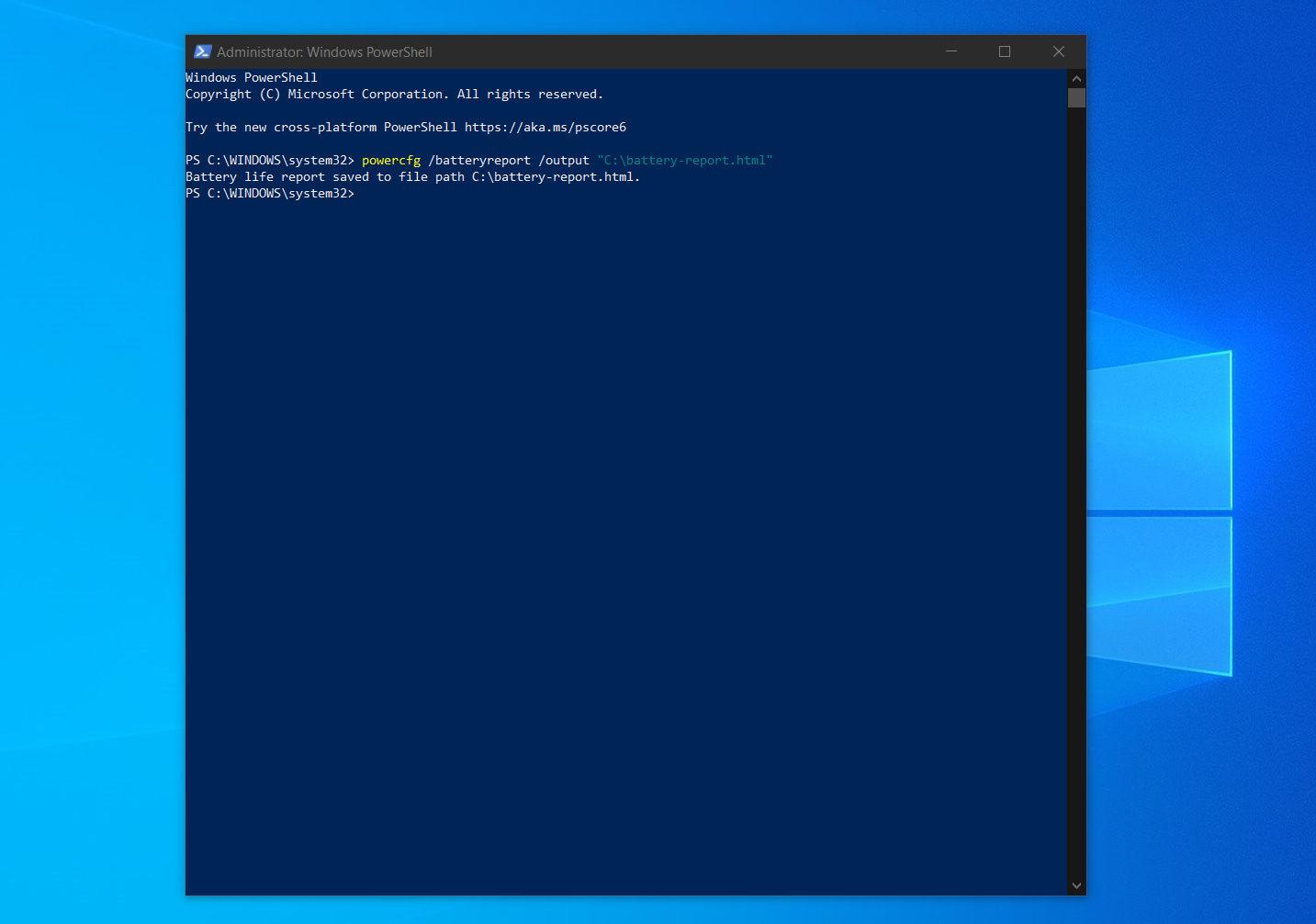
Accesorios de Windows recomendados por PCMag
Ver informe de batería
Abra el Explorador de archivos de Windows y navegue hasta la unidad C. Aquí debería encontrar un mensaje de duración de la batería guardado como un archivo HTML. Haga doble clic en el archivo para abrirlo en su navegador web preferido.
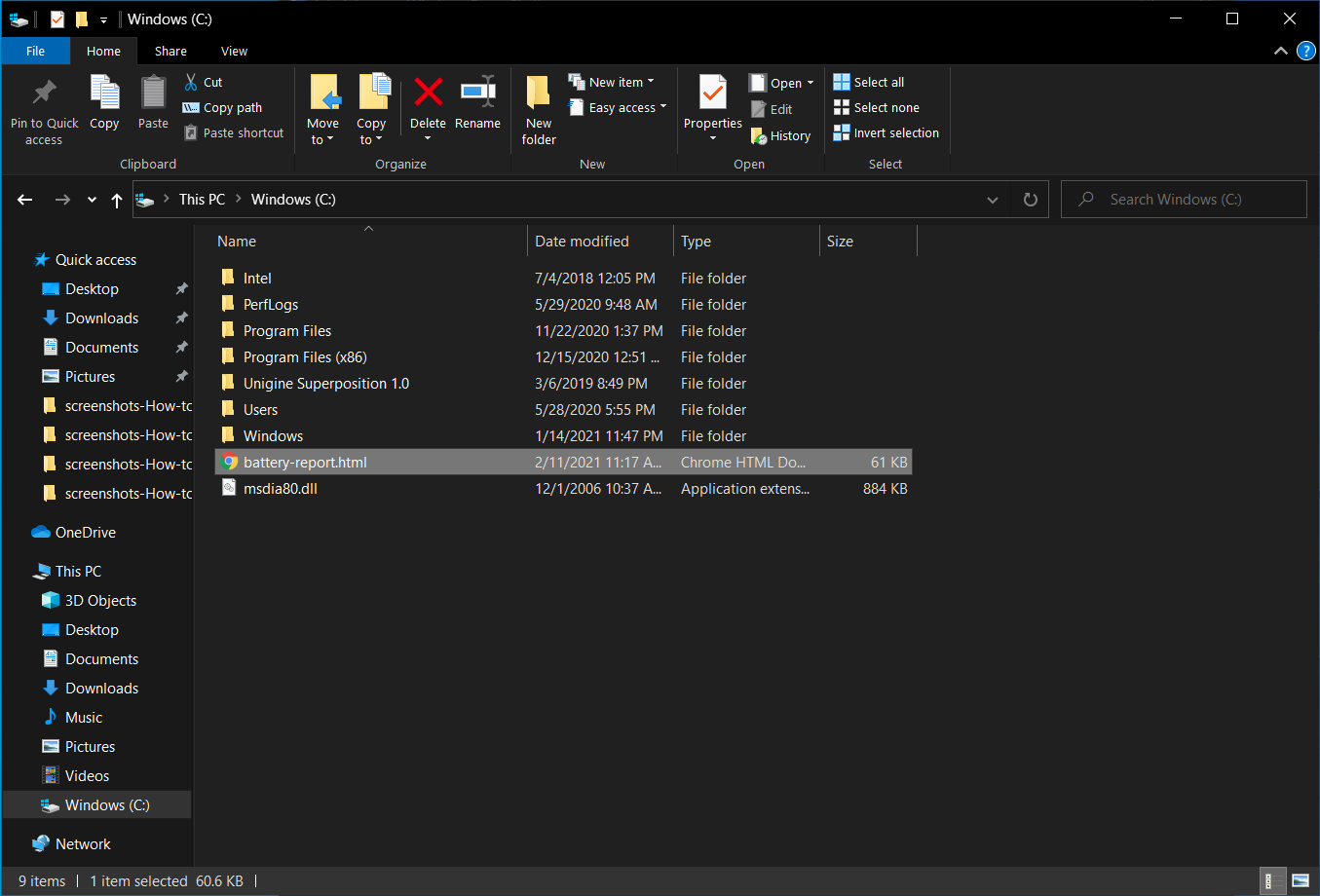
El mensaje describe el estado de la batería de su computadora portátil, qué tan bien funciona y cuánto tiempo puede durar. En la parte superior del Informe de la batería, verá información básica sobre su computadora, seguida de las especificaciones de la batería.
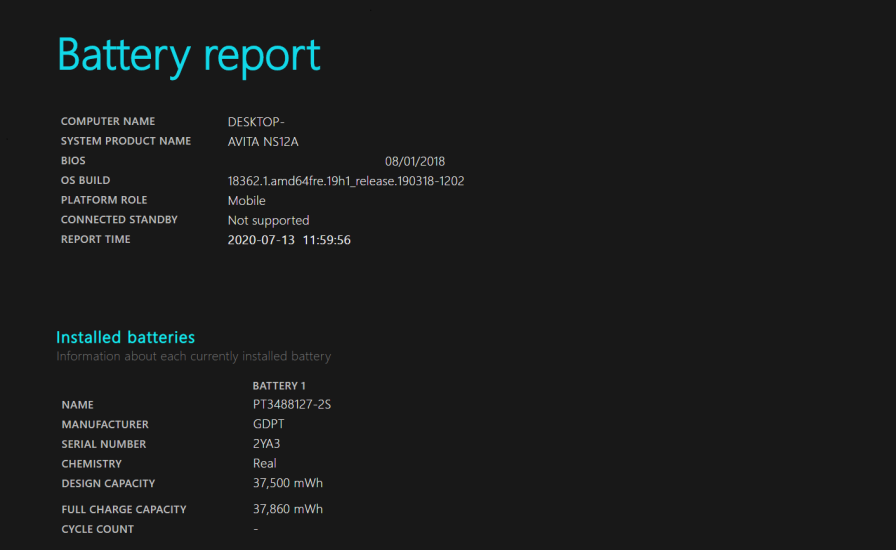
EN Uso reciente preste atención a cuándo la computadora portátil estaba funcionando con batería o conectada a la alimentación de CA. Cada flujo de salida de los últimos tres días es monitoreado en uso de la batería sección. También puede obtener un historial completo del uso de la batería a continuación historial de uso sección.
Recomendado por nuestros editores
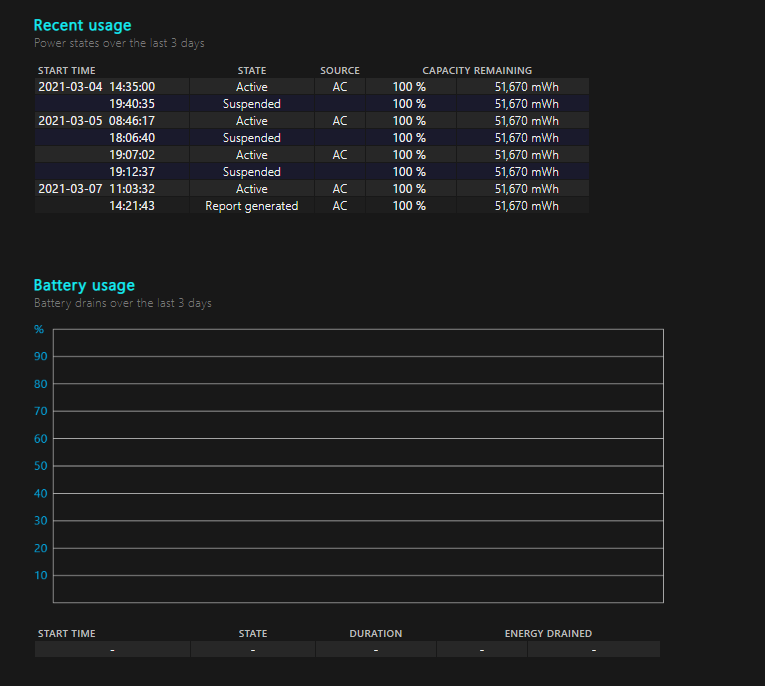
El Historial de capacidad de la batería la sección muestra cómo ha cambiado la capacidad con el tiempo. A la derecha está la capacidad de diseño, o la capacidad que se suponía que debía manejar la batería. A la izquierda, puede ver la capacidad actual de la batería de su computadora portátil cuando está completamente cargada, que probablemente disminuirá con el tiempo cuanto más use el dispositivo.
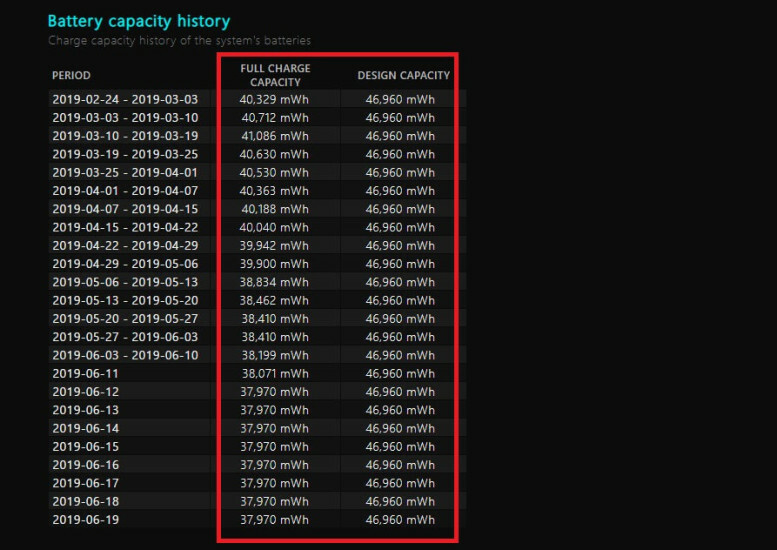
Eso nos lleva a Estimaciones de duración de la batería sección. A la derecha verá cuánto debe durar según la capacidad de diseño; a la izquierda verás cuánto tarda realmente. La estimación final actual de la duración de la batería se encuentra en la parte inferior del informe. En este caso, mi computadora duraría 6:02:03 a la capacidad diseñada, pero actualmente durará 4:52:44.
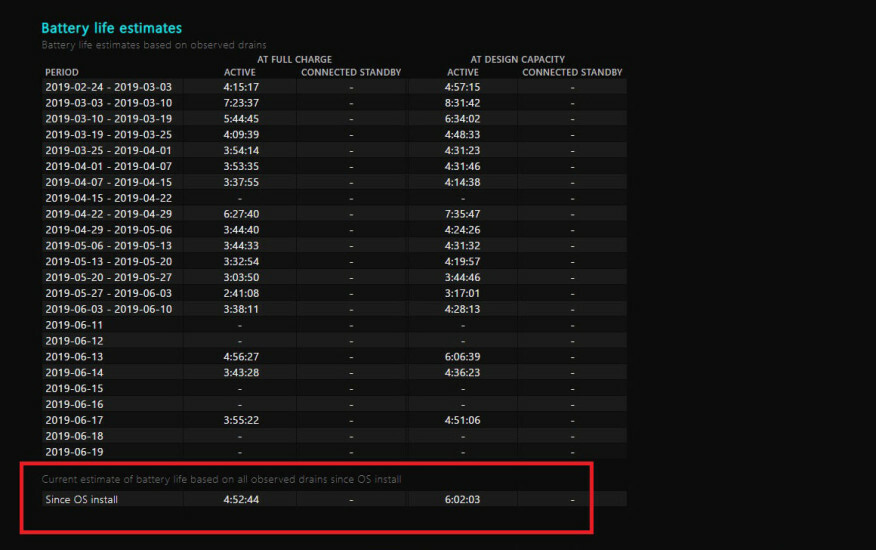
Si no le gusta lo que dice el informe de la batería, estos sencillos consejos pueden ayudarlo a prolongar la duración de la batería de su computadora portátil actual.





